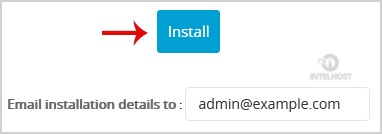1. Faça login na sua conta cPanel.
2. Na seção Software , clique no ícone Softaculous App Installer .
![]()
3. O cPanel irá redirecioná-lo para o Painel Softaculous.
4. No lado esquerdo da tela, você deve localizar a categoria Blogs . Clique nele e, em seguida, clique no link Pixie que aparecerá.
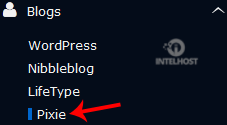
5. Clique no botão Instalar .
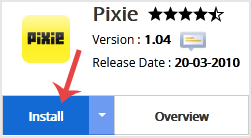
6. Preencha o campo necessário, no campo Configuração do software :
- Escolha a URL de instalação: escolha o protocolo/domínio apropriado. Dentro do campo ” No Diretório “, se você quiser instalar isso em um diretório, ou seja, exemplo.com/diretório, digite o nome do diretório. Caso contrário, deixe em branco para instalar em seu domínio principal, ou seja, exemplo.com
7. No campo Configurações do site , insira as seguintes informações:
Nome do site: Insira o nome do seu site, como meu primeiro site .
Descrição do site : Descrição do site
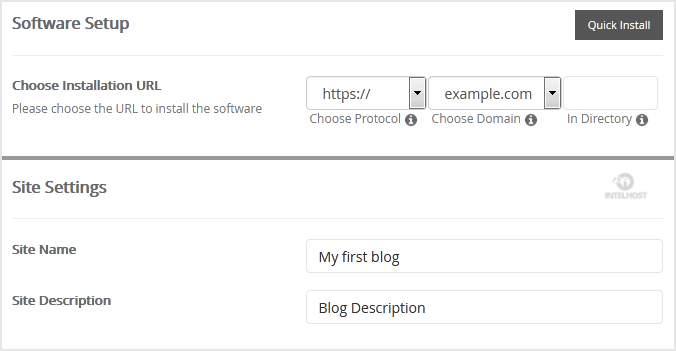
8. No campo Admin Account , insira as seguintes informações:
Admin Username: Seu novo nome de usuário Pixie (por motivos de segurança, não use o administrador ou o nome de usuário Admin.)
Admin Password: Use uma senha forte.
Nome Real: Deixe como está ou digite seu nome real.
E-mail do administrador: Seu endereço de e-mail.
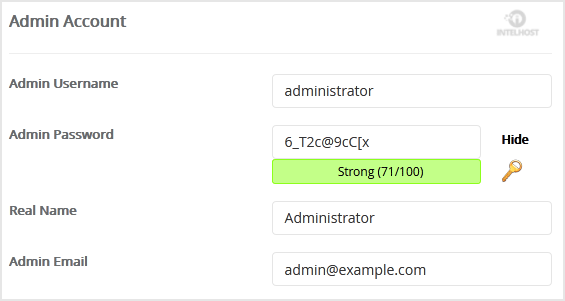
Nota: Copie o nome de usuário e a senha do administrador em um bloco de notas porque você precisará desses detalhes de login para acessar a área de administração do seu blog Pixie.
9. Opções Avançadas: Deixe como está, a menos que queira alterar o nome do banco de dados ou fazer um backup automatizado. Observe que fazer backups frequentes pode ocupar muito espaço em disco.
Por fim, role para baixo até o final da página e clique no botão Instalar.